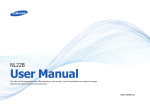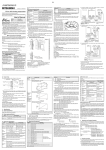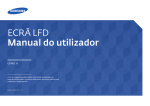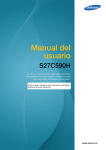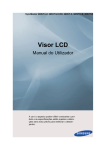Download Samsung NL22B Manual de Usuario
Transcript
NL22B Manual del usuario El color y el aspecto pueden variar según el producto; las especificaciones están sujetas a cambios sin previo aviso para mejorar el rendimiento del producto. Antes de usar el equipo lea este manual para evitar fallas y guarde para futuras referencias. BN46-00298A-02 Índice Capítulo. 1 ANTES DE USAR EL PRODUCTO 4 5 5 5 6 7 9 12 13 Copyright Seguridad en el espacio de instalación Precauciones de seguridad Símbolos Electricidad y seguridad Instalación Funcionamiento Precauciones de utilización del producto Limpieza Capítulo. 2 PREPARACIÓN 14 14 15 16 16 17 17 19 Comprobación del contenido Extracción del embalaje Comprobación de los componentes Piezas Sensor externo Vista trasera Mando a distancia Dimensiones del producto Capítulo. 3 CONEXIONES 20 20 20 20 21 21 22 23 Uso del producto Puntos de control previos a la conexión Conexión LAN Conexión a un dispositivo USB Conexión de la alimentación Cambiar la resolución Colocación de dispositivos para su visualización en el NL22B Reproducción de archivos de imagen o vídeo desde la memoria USB Capítulo. 4 CONFIGURACIÓN DE PANTALLA 24 24 25 26 26 Modo Personal Control de color Control lámpara Restablecimiento imagen 2 Capítulo. 5 CONFIGURACIÓN DE LAS OPCIONES DE SONIDO 27 28 28 29 29 Modo Personal Volumen autom. SRS TS XT Restablecer sonido 37 38 38 39 39 40 Configuración de Ventilador y temperatura Cambio de la configuración de Enc. aut. Configuración de Programación lámpara Cambio de los ajustes de Pantalla OSD Restablecer config. Restablecer todo 30 30 30 31 31 32 33 33 33 34 34 34 35 35 36 36 37 37 Idioma Tiempo Cambio de la configuración de Conf. reloj Configuración de Temporizador Configuración de Temporizador1 / Temporizador2 / Temporizador3 Configuración de Control festivos Bloqueo seguridad Modificación de la contraseña (Cambiar PIN) Configuración de Bloquear Pant. seguridad Configuración de Cambio píxel Configuración de Temporizador Configuración de Barra Configuración de Borrador Configuración de Píxel Configuración de Lateral gris Ajuste encendido Configuración avanzada 46 50 51 52 Capítulo. 7 SOLUCIÓN DE PROBLEMAS Capítulo. 6 CONFIGURACIÓN Y RESTAURACIÓN Capítulo. 9 APÉNDICE 41 41 41 42 Requisitos previos para ponerse en contacto con el Centro de servicio al cliente de Samsung Comprobación de la resolución y la frecuencia Compruebe lo siguiente. PyR 53 55 55 55 55 55 55 55 Contacte con SAMSUNG WORLD WIDE Responsabilidad por el Servicio de Pago (Coste para los Clientes) Eliminación correcta Calidad de imagen óptima y prevención de desgaste con persistencia de imágenes ¿En qué consiste el desgaste con persistencia de imágenes? Terminología OSD (On Screen Display) Gamma Frecuencia horizontal Frecuencia vertical Resolución Plug & Play Capítulo. 8 ESPECIFICACIONES 43 44 45 General Ahorro de energía Modos de temporización predefinidos 3 Capítulo. 1 Antes de usar el producto Copyright El contenido de este manual está sujeto a cambios sin previo aviso a fin de mejorar su calidad. © 2012 Samsung Electronics Samsung Electronics es el propietario del copyright de este manual. El uso o la reproducción de este manual parcial o totalmente sin la autorización de Samsung Electronics están prohibidos. Los logotipos de SAMSUNG y SyncMaster son marcas comerciales registradas de Samsung Electronics. AV. PRESIDENTE MASARIK #111 INT701 IMPORTADO POR: COL. CHAPULTEPEC MORALES C.P.11570 DELEGACION MIGUEL HIDALGO MEXICO. DISTRITO FEDERAL Tel: 01-55-5747-5100 / 01-800-726-7864 TruSurround XT, SRS and the symbol are trademarks of SRS Labs, Inc. TruSurround XT technology is incorporated under license from SRS Labs, Inc. Microsoft® y Windows son marcas registradas de Microsoft Corporation. VESA, DPM y DDC son marcas comerciales registradas de Video Electronics Standards Association. El resto de marcas comerciales son propiedad de sus respectivos propietarios. • Se puede cobrar una tarifa administrativa si. • (a) el usuario solicita un técnico y el producto no tiene ningún defecto (es decir, si el usuario no se ha leído este manual del producto). • (b) el usuario lleva el producto a reparar a un centro de servicio y el producto no tiene ningún defecto (es decir, si el usuario no se ha leído este manual del producto). • Antes de realizar cualquier trabajo o efectuar la visita al usuario se le comunicará a éste el monto de la tarifa administrativa. 4 Antes de usar el producto Seguridad en el espacio de instalación Precauciones de seguridad Precaución Deje un espacio adecuado para la ventilación alrededor del producto. Un incremento de la temperatura interior puede provocar un incendio y dañar el producto. Cuando instale el producto, deje el espacio que se muestra a continuación como mínimo. No abra la cubierta. Podría sufrir una descarga eléctrica. Los usuarios particulares no deben reparar los componentes de este producto. Póngase en contacto con un técnico para su reparación. El aspecto exterior puede variar según el producto. Símbolos 10 cm 10 cm 10 cm 10 cm 10 cm Advertencia En caso de no respetar las instrucciones, podrían producirse daños personales graves o fatales. Precaución En caso de no respetar las instrucciones, podrían producirse daños personales o materiales. Las actividades marcadas con este símbolo están prohibidas. Las instrucciones marcadas con este símbolo deben respetarse. Precauciones de almacenamiento Los modelos muy brillantes pueden desarrollar manchas blancas sobre la superficie si se utiliza un humidificador de ondas ultrasónicas cerca. Póngase en contacto con el Centro de servicio al cliente de Samsung más cercano si desea limpiar el interior del producto (se le cobrará una tarifa por este servicio). 5 Antes de usar el producto Electricidad y seguridad Las imágenes siguientes tienen fines de referencia únicamente. Las situaciones reales pueden diferir de lo que se muestra en estas imágenes. Asegúrese de enchufar el cable de alimentación a una toma de corriente con toma de tierra. (Sólo dispositivos aislados de tipo 1.) ! -- Podrían producirse una descarga eléctrica o daños personales. Limpie el polvo existente alrededor de las patillas del cable de alimentación o de la toma de corriente mediante un paño seco. IMPORTANTE: PARA PREVENIR CUALQUIER MAL FUNCIONAMIENTO Y EVITAR DANOS, LEA DETALLADAMENTE ESTE MANUAL DE INSTRUCCIONES ANTES DE CONECTAR Y OPERAR EL AP ARATO, CONSERVE EL MANUAL PARA FUTURAS REFERENCIAS, GRACIAS. POR FAVOR LEA ESTE MANUAL ANTES DE OPERAR EL AP ARATO Y GUARDEL O PARA REFERENCIAS FUTURAS. Advertencia No utilice un cable de alimentación o un enchufe que estén dañados, como tampoco una toma de corriente suelta. ! -- De lo contrario, se podría producir fuego. No doble el cable de alimentación ni tire con fuerza de él. Tampoco debe colocar objetos pesados sobre el cable de alimentación. -- Un cable dañado podría provocar fuego o una descarga eléctrica. No coloque el cable de alimentación ni el producto cerca de fuentes de calor. -- Podrían producirse una descarga eléctrica o fuego. -- Podrían producirse una descarga eléctrica o fuego. No enchufe varios productos a la misma toma de corriente. -- De lo contrario, la toma podría provocar un incendio. No toque el enchufe con las manos mojadas. De lo contrario, podría producirse una descarga eléctrica. Inserte el enchufe hasta el fondo para que no quede suelto. -- Una conexión inestable podría desencadenar un incendio. ! 6 Antes de usar el producto Precaución Instalación Las imágenes siguientes tienen fines de referencia únicamente. Las situaciones reales pueden diferir de lo que se muestra en estas imágenes. No desenchufe el cable de alimentación mientras el producto se esté utilizando. -- Una descarga eléctrica podría dañar el producto. Utilice únicamente el cable de alimentación que Samsung proporciona con el producto. No utilice el cable de alimentación con otros productos. ! Advertencia No coloque velas, repelentes para insectos ni cigarrillos sobre el producto. No instale el producto cerca de fuentes de calor. -- Podrían producirse una descarga eléctrica o fuego. -- De lo contrario, se podría producir fuego. Mantenga la toma de corriente a la que esté enchufado el cable de alimentación libre de obstáculos. ! No instale el producto en espacios mal ventilados, como estanterías o armarios. -- En caso de que el producto presente algún problema, debe desconectar el cable de alimentación para cortar el suministro eléctrico al producto. -- Si aumenta demasiado la temperatura interna, podría producirse un incendio. Cuando desconecte el cable de alimentación de la toma de la pared, sosténgalo por el enchufe. ! Mantenga el embalaje de plástico fuera del alcance de los niños. -- Podrían producirse una descarga eléctrica o fuego. -- Los niños podrían ahogarse. ! No instale el producto en una superficie inestable o que vibre (una repisa poco firme, una superficie inclinada, etc.). -- El producto podría caerse y dañarse o provocar daños personales. -- La utilización del producto en un área con mucha vibración puede dañar el producto o provocar un incendio. No instale el producto en un vehículo ni en un lugar expuesto al polvo, la humedad (goteras, por ejemplo), aceite o humo. ! -- Podrían producirse una descarga eléctrica o fuego. 7 Antes de usar el producto No exponga el producto a la luz directa del sol, al calor ni a objetos calientes como una estufa. Precaución Cuando instale el producto en un receptáculo o una repisa, asegúrese de que el borde inferior de la parte delantera del producto no sobresalga. De lo contrario, podría reducirse la vida útil del producto o producirse un incendio. -- El producto podría caerse y romperse o provocar daños personales. -- Instale el producto únicamente en receptáculos o repisas con el tamaño adecuado. No instale el producto al alcance de los niños pequeños. El producto podría caerse y provocar daños personales a los niños. SAMSUNG Los aceites aptos para consumo humano, como por ejemplo el de semilla de soja, pueden dañar o deformar el producto. No instale el producto en una cocina ni cerca una encimera de cocina. ! La instalación del producto en un lugar inusual (un lugar expuesto a muchas partículas pequeñas, sustancias químicas o temperaturas extremas, o bien en un aeropuerto o una estación de tren donde el producto deba funcionar ininterrumpidamente durante un periodo largo de tiempo) podría afectar seriamente a su rendimiento. -- Asegúrese de consultar con el Centro de servicio al cliente de Samsung antes de la instalación del producto en un lugar con estas características. Tenga cuidado de no dejar caer el producto al moverlo. Suelte el producto con suavidad y cuidado. ! -- Podrían producirse daños en el producto o daños personales. No apoye el producto sobre su parte delantera. -- La pantalla podría dañarse. 8 Antes de usar el producto Funcionamiento No tire del producto tirando solo del cable de alimentación o de cualquier otro cable. Las imágenes siguientes tienen fines de referencia únicamente. Las situaciones reales pueden diferir de lo que se muestra en estas imágenes. -- Podrían producirse daños en el producto, una descarga eléctrica o fuego por causa de un cable dañado. Advertencia No levante ni mueva el producto mediante el cable de alimentación ni ningún otro cable. Existe alta tensión dentro del producto. No desmonte, repare ni modifique nunca el producto por su cuenta. -- Podrían producirse daños en el producto, una descarga eléctrica o fuego por causa de un cable dañado. -- Podrían producirse una descarga eléctrica o fuego. No deje caer objetos sobre el producto ni lo golpee. -- Póngase en contacto con el Centro de servicio al cliente de Samsung para las reparaciones. Antes de mover el producto, desconecte el interruptor de alimentación, el cable de alimentación y cualquier otro cable conectado. ! -- Un cable dañado podría provocar fuego o una descarga eléctrica. -- Podrían producirse una descarga eléctrica o fuego. ! No permita que los niños se cuelguen del producto o se suban encima de él. -- Los niños podrían resultar heridos o gravemente lesionados. Si el producto genera un ruido extraño, olor a quemado o humo, desconecte de inmediato el cable de alimentación y póngase en contacto con el Centro de servicio al cliente de Samsung. ! -- Podrían producirse una descarga eléctrica o fuego. En caso de tormenta o rayos, apague el aparato y desconecte el cable de alimentación. ! -- Podrían producirse una descarga eléctrica o fuego. No deje objetos pesados ni artículos atractivos para los niños (juguetes, dulces, etc.) encima del producto. -- El producto o los objetos pesados podrían caerse si los niños intentan alcanzar los juguetes o los dulces, lo que podría provocar heridas graves. No coloque objetos que contengan líquidos (jarrones, macetas, botellas, etc.) ni objetos metálicos sobre el producto. Si el producto se cae o la carcasa exterior se daña, apague el interruptor de encendido y desconecte el cable de alimentación. A continuación, póngase en contacto con el Centro de servicio al cliente de Samsung. -- Asegúrese de apagar el producto y desconectar el cable de alimentación si entra agua u otra sustancia extraña en el producto. A continuación, póngase en contacto con el Centro de servicio al cliente de Samsung. -- Si sigue utilizando el producto, podrían producirse fuego o una descarga eléctrica. -- Podrían producirse daños en el producto, una descarga eléctrica o fuego. 9 Antes de usar el producto Si detecta un escape de gas, no toque el producto ni el enchufe. Asimismo, ventile el área de inmediato. GAS ! -- Las chispas podrían causar una explosión o un incendio. No utilice ni mantenga aerosoles u otras sustancias inflamables cerca del producto. -- Podrían producirse una explosión o fuego. ! Asegúrese de que las ranuras de ventilación no estén tapadas por manteles o cortinas. -- Si aumenta demasiado la temperatura interna, podría producirse un incendio. 100 No inserte objetos metálicos (palillos, monedas, horquillas, etc.) ni objetos fácilmente inflamables (papel, cerillas, etc.) en el producto (a través de las ranuras de ventilación, los puertos de entrada/salida, etc.). -- Asegúrese de apagar el producto y desconectar el cable de alimentación si entra agua u otra sustancia extraña en el producto. A continuación, póngase en contacto con el Centro de servicio al cliente de Samsung. -- Podrían producirse daños en el producto, una descarga eléctrica o fuego. 10 Antes de usar el producto Precaución Si deja la pantalla fija con una imagen estática durante un periodo prolongado, puede producirse desgaste con persistencia de imágenes o píxeles defectuosos. ! ! No coloque objetos pesados sobre el producto. -- Si no va a utilizar el producto durante un periodo prolongado de tiempo, active el modo de ahorro de energía o un protector de pantalla con imágenes en movimiento. -_! Almacene los accesorios de pequeño tamaño fuera del alcance de los niños. -- Podrían producirse daños en el producto o daños personales. Desconecte el cable de alimentación de la toma de corriente si no va a utilizar el producto durante un período prolongado de tiempo (si se va de vacaciones, por ejemplo). Tenga cuidado de que los niños no se pongan en la boca las pilas del mando a distancia cuando las sustituya. Coloque las pilas en un lugar inaccesible para los niños. -- La acumulación de polvo junto con el calor puede provocar fuego, una descarga eléctrica o una fuga eléctrica. Si un niño se ha puesto una pila en la boca consulte inmediatamente a un médico. Utilice el producto con la resolución y la frecuencia recomendadas. Cuando reemplace las pilas, insértelas con la polaridad correcta (+, -). -- De lo contrario, su vista podría dañarse. ! ! Mirar fijamente la pantalla desde muy cerca durante mucho tiempo puede dañar la vista. Utilice sólo las pilas estándar especificadas y no mezcle pilas nuevas con pilas usadas. De lo contrario, las pilas se pueden dañar o provocar un incendio, lesiones personales o dañar el producto por fugas del líquido interno. ! Descanse los ojos durante más de 5 minutos por cada hora de uso del producto. ! -- De lo contrario las pilas se pueden dañar o provocar un incendio, lesiones personales o dañar el producto por fugas del líquido interno. -- Esto permitirá descansar la vista. ! Es posible que la parte frontal del producto se caliente tras permanecer encendido durante un periodo largo de tiempo. Tenga especial cuidado. La pilas (también las recargables) no se deben desechar con la basura doméstica, sino depositarlas en los lugares adecuados para su reciclaje. El cliente es responsable de devolver las pilas usadas y las recargables para su reciclaje. -- El cliente puede devolver las pilas usadas y las recargables en los centros públicos de reciclaje o en la tienda cuando compra pilas nuevas. 11 Antes de usar el producto Precauciones de utilización del producto No exponga el producto a alimentos ni a ningún tipo de material húmedo, líquidos ni objetos afilados. Las imágenes siguientes tienen fines de referencia únicamente. Las situaciones reales pueden diferir de lo que se muestra en estas imágenes. No mueva el producto con objetos dentro. No meta animales ni plantas en el producto. -- Podría causar daños al objeto. ! No mueva el producto con la puerta abierta y objetos dentro. -- El objeto podría caerse y resultar dañado. ! Al mover el producto, asegúrese de que no golpee ningún objeto. ! -- Una gran parte de la superficie del producto está hecha de vidrio. El vidrio es frágil y puede romperse si no se tiene cuidado. Abra y cierre la puerta del producto con cuidado. Puede pillarse partes del cuerpo y sufrir daños personales. ! Los objetos situados dentro del producto podrían calentarse debido al LED integrado si el producto permanece encendido durante un periodo largo de tiempo. Tenga especial cuidado. Tenga en cuenta que existe riesgo de deformación y decoloración de cualquier objeto que se mantenga dentro del producto de visualización durante un periodo de tiempo prolongado. Ello se debe a la iluminación y el calor que desprende la fuente del LED. 12 Antes de usar el producto Limpieza Las imágenes siguientes tienen fines de referencia únicamente. Las situaciones reales pueden diferir de lo que se muestra en estas imágenes. Tenga cuidado al limpiar el producto, ya que el panel y la parte exterior de las pantallas LCD avanzadas se arañan con facilidad. Ponga en práctica los pasos siguientes durante la limpieza. 1. Apagar el producto. 2. Retire el cable de alimentación del producto. NOTA Sujete el cable de alimentación por el enchufe y no toque el cable con las manos húmedas. De lo contrario, podría producirse una descarga eléctrica. 3. Limpie la pantalla del producto con un paño limpio, suave y seco. ! -- No utilice detergentes que contengan alcohol, disolventes ni agentes tensioactivos. -- No rocíe agua ni detergente directamente sobre el producto. 4. Utilice un paño suave y húmedo que esté bien escurrido para limpiar el exterior del producto. 5. Una vez lo haya limpiado, conecte el cable de alimentación al producto. 6. Encienda el producto para utilizarlo. 13 Capítulo. 2 Preparación Comprobación del contenido 2. Levante y retire la parte superior de la caja mediante las ranuras. 1 2 Extracción del embalaje El aspecto del producto real puede diferir del de las ilustraciones. 1. Retire el dispositivo de bloqueo de color negro que se encuentra en la parte inferior de la caja. 1 2 3 4 5 3 3. Compruebe los componentes y retire la bolsa de plástico y poliestireno. NOTA • El aspecto del producto real puede diferir del de la ilustración. • Esta ilustración se ha incluido sólo como referencia. 14 Preparación Comprobación de los componentes Póngase en contacto con el distribuidor donde adquirió el producto si falta alguno de los componentes. El aspecto real de los componentes y elementos que se venden por separado puede ser diferente del de la ilustraciones. Componentes NOTA Los componentes pueden variar según las localidades. Guía de configuración rápida Tarjeta de garantía (No disponible en todos los lugares) Manual del usuario DVD de software de MagicInfo + - 4. Guarde la caja en una zona seca para volverla a utilizar si necesita mover el producto en el futuro. + Cable de alimentación Mando a distancia Pilas (No disponible en todos los lugares) Llaves Accesorios que se venden por separado Cable LAN Teclado USB Ratón USB Cable USB 15 Preparación Piezas Sensor externo 5 POWER 6 Apertura de ventilación Encender o apagar el producto. - • El sensor externo consta de un sensor del mando a distancia, un sensor de luz y teclas de funciones. • El color y la forma de las piezas pueden variar respecto a los de las ilustraciones. Las especificaciones están sujetas a modificaciones sin previo aviso para mejorar la calidad. 6 SOURCE POWER Iconos Descripción Encare el mando a distancia hacia ese punto de la pantalla LCD. 1 Sensor de mando a distancia 2 Sensor de brillo 3 Luz de encendido 4 SOURCE NOTA El uso de otros dispositivos de visualización en el mismo espacio que el mando a distancia de este producto puede provocar que dichos dispositivos se controlen de forma involuntaria. Detecta automáticamente la intensidad de la iluminación ambiental alrededor de la pantalla seleccionada y ajusta el brillo de ésta. Se enciende en el modo de encendido y parpadea en verde en el modo de ahorro de energía. No habilitado en este producto 16 Preparación Vista trasera Mando a distancia El color y la forma de las piezas pueden variar respecto a los de las ilustraciones. Las especificaciones están sujetas a modificaciones sin previo aviso para mejorar la calidad. NOTA • El uso de otros dispositivos de visualización en el mismo espacio que el mando a distancia de este producto puede provocar que dichos dispositivos se controlen de forma involuntaria. • Las funciones de los botones del mando a distancia pueden variar para diferentes productos. Encender el producto. Apagar el producto. No disponible. Botones numéricos . Escribir la contraseña en el menú OSD. No disponible. No disponible. silencie el sonido. Cancelación del silencio del sonido: Pulse MUTE de nuevo o pulse el botón de control del volumen (+VOL-). USB3.0 USB2.0 LAN Service POWER S/W POWER IN Ajustar el volumen. No disponible. No disponible. Puerto USB 3.0, USB 2.0 Acerca de los puertos Conexión con un dispositivo USB como un teclado, un ratón o un altavoz. No disponible. Mostrar u ocultar el menú de visualización en pantalla o volver al menú anterior. No disponible. Mostrar información sobre la fuente de entrada actual. Desplazarse al menú superior, inferior, izquierda o derecha, o bien ajustar la configuración de una opción. Confirmar una selección de menú. Volver al menú anterior. LAN No disponible. Conecta con una red mediante un cable LAN. Salir del menú actual. No disponible. No disponible. No disponible. Service POWER S/W POWER IN Exclusivo para los técnicos. Esta opción activa o desactiva la función de bloqueo de seguridad. No disponible. Interruptor de encendido Puerto de alimentación 17 Preparación Ajuste de la OSD (visualización en pantalla) con el mando a distancia Alcance de la recepción del mando a distancia Utilice el mando a distancia a 7-10 metros del sensor del producto, con un ángulo de 30º a izquierda o derecha. Abra el menú de la OSD. Seleccione una opción entre Imagen, Sonido y Configuración en la pantalla del menú de la OSD. Cambie la configuración como desee. 30˚ 7m ~ 10m 30˚ Finalice la configuración. Cierre el menú de visualización en pantalla (OSD). NOTA Para introducir pilas en el mando a distancia: • Mantenga las pilas gastadas fuera del alcance de los niños hasta que se recojan para su eliminación. • No use conjuntamente una pila nueva y otra usada. Sustituya ambas pilas al mismo tiempo. • Retire las pilas cuando el mando a distancia no se vaya a usar durante un periodo prolongado. 1 2 3 NOTA Cuando se adquiere un mando a distancia nuevo, las pilas no van incluidas. 18 Preparación Dimensiones del producto 417.4 398.7 388.9 298.0 476.0 34.8 444.0 34.8 359.2 513.6 27.7 35.3 61.6 253.0 61.7 6.1 376.5 NOTA • Las dimensiones pueden sufrir cambios sin previo aviso. • Consulte las dimensiones antes de realizar la instalación del producto. No nos hacemos responsables de los posibles errores tipográficos o de impresión. 19 Capítulo. 3 Conexiones Uso del producto Conexión a un dispositivo USB Puntos de control previos a la conexión No conecte el cable de alimentación hasta que todas las conexiones se hayan completado. La conexión del cable de alimentación durante la conexión puede dañar el producto. Conexión LAN USB3.0 USB2.0 1. Conecte un dispositivo USB, como un teclado, un ratón o un altavoz, al puerto USB de la parte posterior. NOTA LAN Para detectar e iniciar un dispositivo fuente con mayor rapidez, conéctelo al puerto USB 3.0 azul del producto. 1. Conecte el puerto [LAN] situado en la parte posterior del producto a una red LAN mediante el cable LAN. NOTA Utilice un cable Cat 5 o 6 (tipo *STP) para la conexión. (*Par trenzado apantallado (del inglés Shielded Twist Pair)) 20 Conexiones Conexión de la alimentación Cambiar la resolución NOTA • Ajuste la resolución y la frecuencia de actualización en el Panel de control del PC para obtener la calidad de imagen óptima. • La calidad de imagen de las pantallas TFT-LCD puede degradarse si no se selecciona la resolución óptima. Diríjase a Panel de control resolución. POWER S/W → Pantalla → Resolución de pantalla y cambie la POWER IN 1. Conecte el cable de alimentación al producto y a una toma de alimentación. 21 Conexiones Colocación de dispositivos para su visualización en el NL22B 3 4 NOTA • Ángulo de apertura de la puerta: ≤ 100˚ • Tenga mucho cuidado de no forzar la puerta abriéndola en un ángulo superior a 100 grados. El producto podría deformarse. • Carga máxima del panel de visualización: menos de 20 kg (se recomiendan 15 kg o menos) • Si coloca un objeto abultado dentro del producto, es posible que la fuente de luz quede bloqueada, con lo que el interior y la pantalla del producto estarán oscuros • La llave se incluye únicamente para abrir y cerrar la puerta. No tiene como propósito impedir el robo. Lo mismo cabe decir para otros productos. 3 Coloque un dispositivo o accesorios para su 4 Cierre la puerta de la parte posterior. visualización en el producto. 1 2 5 1 Inserte la llave en la ranura y gírela en la dirección de la flecha, tal y como se muestra en la imagen. 2 Abra la puerta situada en la parte posterior del producto en la dirección de la flecha. 5 Cierre la puerta de la parte posterior. 22 Conexiones Reproducción de archivos de imagen o vídeo desde la memoria USB MagicInfo-i Premium está habilitado de forma predeterminada en este producto. Los archivos de imagen o de vídeo se reproducen automáticamente cuando se conecta un dispositivo de memoria USB. Consulte el DVD suministrado para obtener más detalles sobre el uso de MagicInfo-i Premium Edition. Cree la carpeta MagicInfoSlide como carpeta raíz en la memoria USB. Por ejemplo: G:\MagicInfoSlide 1. Copie a la carpeta MagicInfoSlide los archivos que desee reproducir. 2. Conecte la memoria USB al puerto USB del producto. 3. Los archivos situados en la carpeta MagicInfoSlide se reproducirán automáticamente de forma secuencial. Para deshabilitar el modo de reproducción automática, haga clic en el icono de MagicInfo-i [ ] del escritorio y seleccione “Select Later”. NOTA • Tras conectar un dispositivo de memoria USB, los archivos en dicha memoria USB se copian al disco duro del producto antes de la reproducción. Por eso puede producirse un ligero retraso en la reproducción de los archivos. (Directorio de almacenamiento:D:\Repository\Contents\MagicInfoSlide) • Cada vez que se conecte el dispositivo de memoria USB se sobrescribirán los archivos del disco duro si existen en la memoria USB una versión más reciente de los archivos. • Los archivos de contenido copiados y guardados en el disco duro se reproducen en el acto tras apagar y volver a encender el producto. Para reproducir contenido cuya reproducción fue interrumpida mediante el botón ESC, haga clic en "Ejecutar" en MpAgent( ), dentro de la barra de tareas de Windows. • Para deshabilitar la función que copia automáticamente los archivos al disco duro, vaya a <Configuración - Avanzada - Programar - Disco extraíble> en MagicInfo-i Premium Client, y seleccione <Ejecutar contenido directamente en USB>. 23 Capítulo. 4 Configuración de pantalla Modo Personal Configure los ajustes de Imagen (Brillo, Matiz, etc.). La disposición de las opciones del menú Puede personalizar los colores que aparecen en la pantalla según sus preferencias. Imagen pueden variar según el producto. NOTA Si se ajusta la pantalla con la función Personal, Modo cambia al modo Personal. Configuración de Mode Configuración de Personal 1. Pulse [m] en el producto. 2. Desplácese hasta Imagen mediante los botones [ ]. A continuación, pulse el botón [ 3. Desplácese hasta Modo mediante los botones [ Aparecerá la ventana siguiente. ]. A continuación, pulse el botón [ ]. ]. Mover : Información Publicidad Personal : 100 Entrar 2. Desplácese hasta Imagen mediante los botones [ ]. A continuación, pulse el botón [ ]. 3. Desplácese hasta Personal mediante los botones [ ]. A continuación, pulse el botón [ ]. Aparecerá la ventana siguiente. Imagen Modo Personal Control de color Control lámpara Restablecimiento imagen 1. Pulse [m] en el producto. Personal Contraste Brillo Nitidez 100 100 40 Volver • Información: Este modo reduce la fatiga ocular y es adecuado para mostrar información al público. • Publicidad: Este modo es adecuado para mostrar contenido de vídeo y anuncios interiores o exteriores. Entrar Volver 4. Ajuste los valores de Contraste, Brillo, y Nitidez mediante los botones [ • Personal: Personalice la configuración de pantalla como desee. 4. Configure los ajustes como sea necesario mediante los botones [ Mover ]. ]. 24 Configuración de pantalla Control de color Contraste: Ajusta el contraste. Contraste 100 Ajusta el balance de color individual rojo, verde y azul. (Rango: 0~100) Cuanto mayor sea el valor, más alta será la intensidad del color. Brillo: Ajuste el brillo general de la imagen. Configuración de Control de color Brillo 100 Nitidez: Ajusta la nitidez. Nitidez 1. Pulse [m] en el producto. 2. Desplácese hasta Imagen mediante los botones [ 40 ]. A continuación, pulse el botón [ ]. 3. Desplácese hasta Control de color mediante los botones [ ]. A continuación, pulse el botón [ ]. Aparecerá la ventana siguiente. Control de color Rojo Verde Azul 50 50 50 Mover Entrar 4. Ajuste el Control de color mediante los botones [ Volver ]. 25 Configuración de pantalla Control lámpara Restablecimiento imagen Se utiliza la función Control lámpara para ajustar la luz de fondo, con el fin de reducir el consumo de energía. Restablecer la configuración de la pantalla. Restauración de la configuración predeterminada (Restablecimiento imagen) Cambio de la configuración de Control lámpara 1. Pulse [m] en el producto. 1. Pulse [m] en el producto. 2. Desplácese hasta Imagen mediante los botones [ 2. Desplácese hasta Imagen mediante los botones [ ]. A continuación, pulse el botón [ 3. Desplácese hasta Control lámpara mediante los botones [ ]. A continuación, pulse el botón [ ]. Aparecerá la ventana siguiente. ]. ]. A continuación, pulse el botón [ ]. 3. Desplácese hasta Restablecimiento imagen mediante los botones [ ]. A continuación, pulse el botón [ ]. Aparecerá la ventana siguiente. Imagen Control lámpara Modo : Información Personal Control de color Control lámpara ¿Rest. configur. de imagen? Restablecimiento imagen 100 Sí 4. Ajuste el Control lámpara mediante los botones [ No ]. Mover 4. Pulse [ Entrar ] para ir a la opción que desee y pulse [ Volver ]. 5. Se aplicará la opción seleccionada. 26 Capítulo. 5 Configuración de las opciones de sonido Modo 4. Configure los ajustes como sea necesario mediante los botones [ ]. 5. Se aplicará la opción seleccionada. Lleve a cabo la configuración de las opciones de sonido del producto. Seleccione un modo de sonido de acuerdo con el tipo de audio que vaya a escuchar, como música, película o noticias. Configuración de Modo 1. Pulse [m] en el producto. 2. Desplácese hasta Sonido mediante los botones [ ]. A continuación, pulse el botón [ 3. Desplácese hasta Modo mediante los botones [ Aparecerá la ventana siguiente. ]. A continuación, pulse el botón [ ]. ]. Sonido Modo Personal Volumen autom. SRS TS XT Restablecer sonido Mover : Estándar Música : Película : Diálogo Personal Entrar Volver • Estándar: Ofrece un sonido adecuado para cada tipo de contenido. • Música: Ofrece una sensación de sonido cercana al original. • Película: Ofrece una magnífica sensación de sonido. • Diálogo: Oiga claramente las voces. • Personal: Selecciona Personal para ajustar la configuración según las preferencias del usuario. 27 Configuración de las opciones de sonido Personal Volumen autom. La configuración del sonido se puede ajustar según las preferencias del usuario. El volumen de la entrada de audio puede variar en función del canal. Esta opción ecualiza automáticamente la entrada de audio de todos los canales. NOTA • Puede oír sonido aunque el valor del sonido sea 0. Configuración de Volumen autom. • Si se ajusta la imagen con la función Personal, Modo cambia al modo Personal. 1. Pulse [m] en el producto. Configuración de Personal 2. Desplácese hasta Sonido mediante los botones [ 1. Pulse [m] en el producto. 2. Desplácese hasta Sonido mediante los botones [ ]. A continuación, pulse el botón [ ]. Sonido Modo Personal Volumen autom. SRS TS XT Restablecer sonido Personal 50 50 D 50 I 50 Mover 4. Pulse [ Mover Entrar Volver 4. Ajuste los valores de Graves, Agudos y Balance mediante los botones [ ]. 3. Desplácese hasta Volumen autom. mediante los botones [ ]. A continuación, pulse el botón [ ]. Aparecerá la ventana siguiente. 3. Desplácese hasta Personal mediante los botones [ ]. A continuación, pulse el botón [ ]. Aparecerá la ventana siguiente. Graves Agudos Balance ]. A continuación, pulse el botón [ : Personal : Off : On Entrar ] para ir a la opción que desee y pulse [ Volver ]. 5. Se aplicará la opción seleccionada. ]. • Graves: Mejora el audio de baja frecuencia. • Agudos: Mejora el audio de alta frecuencia. • Balance: Permite ajustar el balance de sonido entre los altavoces izquierdo y derecho. 5. Se aplicará la opción seleccionada. 28 Configuración de las opciones de sonido SRS TS XT Restablecer sonido SRS TS XT permite disfrutar de una calidad magnífica de sonido vívido de los altavoces de 5.1 canales mediante dos altavoces. TruSurround XT proporciona una sensación de sonido virtual convincente a través de cualquier sistema de reproducción con dos altavoces, incluidos los altavoces internos del televisor. Es totalmente compatible con todos los formatos multicanal. Restablezca los ajustes predeterminados de fábrica de la configuración del sonido. Configuración de SRS TS XT Restauración de la configuración predeterminada (Restablecer sonido) 1. Pulse [m] en el producto. 1. Pulse [m] en el producto. 2. Desplácese hasta Sonido mediante los botones [ 2. Desplácese hasta Sonido mediante los botones [ ]. A continuación, pulse el botón [ 3. Desplácese hasta SRS TS XT mediante los botones [ ]. A continuación, pulse el botón [ ]. Aparecerá la ventana siguiente. ]. Sonido Modo : Personal Personal Volumen autom.e : Off SRS TS XT¿Rest. configur. de sonido? Restablecer sonido : Personal : Off : Off : On Sí Mover Mover Entrar ] para ir a la opción que desee y pulse [ No Entrar Volver Volver 4. Pulse [ 4. Pulse [ ]. 3. Desplácese hasta Restablecer sonido mediante los botones [ ]. A continuación, pulse el botón [ ]. Aparecerá la ventana siguiente. Sonido Modo Personal Volumen autom. SRS TS XT Restablecer sonido ]. A continuación, pulse el botón [ ]. ] para ir a la opción que desee y pulse [ ]. 5. Se aplicará la opción seleccionada. 5. Se aplicará la opción seleccionada. 29 Capítulo. 6 Configuración y restauración Idioma Tiempo • Establezca el idioma de los menús. Es posible establecer los valores de Conf. reloj, Temporizador, Temporizador1 / Temporizador2 / Temporizador3 y Control festivos. • No se aplicará a otras funciones del PC. NOTA Un cambio en el ajuste del idioma sólo se aplicará a la visualización de los menús en pantalla. Cambio de la configuración de Conf. reloj 1. Pulse [m] en el producto. Configuración de Idioma 2. Desplácese hasta Configuración mediante los botones [ A continuación, pulse el botón [ ]. 1. Pulse [m] en el producto. 2. Desplácese hasta Configuración mediante los botones [ A continuación, pulse el botón [ ]. ]. 3. Desplácese hasta Idioma mediante los botones [ ]. A continuación, pulse el botón [ ]. Aparecerá la ventana siguiente. 3. Desplácese hasta Hora mediante los botones [ A continuación, pulse el botón [ ]. ]. ]. 4. Desplácese hasta Conf. reloj mediante los botones [ ]. A continuación, pulse el botón [ ]. Aparecerá la ventana siguiente. Configuración Conf. reloj : English Deutsch Hora Español Bloqueo seguridad Français Pant. seguridad Italiano Ajuste encendido Svenska Configuración avanzada Русский Restablecer config. Português Restablecer todo Idioma Mover 4. Pulse [ Entrar ] para ir a la opción que desee y pulse [ 5. Se aplicará la opción seleccionada. Volver ]. Mes Día Año -- -- ---- Hora Minute am/pm -- -- -- Mover Entrar Volver Conf. reloj: Configure la fecha y la hora actuales. 5. Configure los ajustes como sea necesario mediante los botones [ ]. 30 Configuración y restauración Configuración de Temporizador Configuración de Temporizador1 / Temporizador2 / Temporizador3 1. Pulse [m] en el producto. 2. Desplácese hasta Configuración mediante los botones [ A continuación, pulse el botón [ ]. 3. Desplácese hasta Hora mediante los botones [ ]. A continuación, pulse el botón [ 4. Desplácese hasta Temporizador mediante los botones [ ]. A continuación, pulse el botón [ ]. Aparecerá la ventana siguiente. Hora Conf. reloj --:--am Temporizador Off : 해제 30 : 해제 60 : 해제 90 : 해제 120 150 180 Temporizador1 Temporizador2 Temporizador3 Control festivos Mover Entrar 1. Pulse [m] en el producto. ]. ]. 2. Desplácese hasta Configuración mediante los botones [ A continuación, pulse el botón [ ]. 3. Desplácese hasta Hora mediante los botones [ 6. Se aplicará la opción seleccionada. ]. Temporizador1 Hora enc. 12 00 am Desactivado Hora apag. 12 00 am Desactivado Volumen 10 Repetir Volver Una vez ] para ir a la opción que desee y pulse [ ]. A continuación, pulse el botón [ 4. Desplácese hasta Temporizador1 mediante los botones [ ]. A continuación, pulse el botón [ ]. Aparecerá la ventana siguiente. • Temporizador: Configure el producto para que se apague automáticamente tras de un periodo de tiempo especificado. (30 min / 60 min / 90 min / 120 min / 150 min /180 min / Off) 5. Pulse [ ]. ]. Mover Fuente MagicInfo Festivo No aplicar Dom Lun Mar Mié Jue Vie Sáb Entrar Volver • Hora enc. • Hora apag. • Volumen: Especifique el volumen que desee para cuando se encienda el producto. • Fuente: Seleccione una fuente de entrada. • Festivo: seleccione Aplicar para inhabilitar el temporizador durante los días festivos y No aplicar para habilitarlo. • Repetir: La selecciones disponibles son Una vez, Diario, Lun~Vie, Lun~Sáb, Sáb~Dom y Manual. ◦◦ Una vez: El Temporizador sólo se apaga una vez. ◦◦ Diario: El Temporizador se repite cada día. ◦◦ Lun~Vie: El Temporizador se repite de lunes a viernes. ◦◦ Lun~Sáb: El Temporizador se repite de lunes a sábado. ◦◦ Sáb~Dom: El Temporizador se apaga el sábado o el domingo. ◦◦ Manual: Seleccione el día de la semana en que desee que se desactive el temporizador. 31 Configuración y restauración Configuración de Control festivos NOTA • Sólo habilitado cuando el reloj está configurado con el menú Conf. reloj. • La opción Manual permite seleccionar un día de la semana. 5. Pulse [ ] para ir a la opción que desee y pulse [ 6. Se aplicará la opción seleccionada. ]. 1. Pulse [m] en el producto. 2. Desplácese hasta Configuración mediante los botones [ botón [ ]. 3. Desplácese hasta Hora mediante los botones [ ]. A continuación, pulse el ]. A continuación, pulse el botón [ ]. 4. Desplácese hasta Control festivos mediante los botones [ ]. A continuación, pulse el botón [ ]. Aparecerá la ventana siguiente. Control festivos 01/01 Agregar Eliminar sel. Eliminar todo Mover Volver • Agregar: Es posible especificar días feriados. • Eliminar sel.: Puede borrar los días festivos seleccionados. NOTA • Sólo habilitado si se han seleccionado días festivos registrados. • Se puede seleccionar y borrar más de un día festivo. • Eliminar todo: Puede borrar todos los días festivos registrados. 5. Pulse [ ] para ir a la opción que desee y pulse [ ]. 6. Se aplicará la opción seleccionada. 32 Configuración y restauración Configuración de Bloquear Bloqueo seguridad Aparece la pantalla para la introducción de la contraseña. Escriba su contraseña de 4 dígitos. La contraseña predeterminada es “0-0-0-0". 2. Desplácese hasta Configuración mediante los botones [ A continuación, pulse el botón [ ]. ]. 3. Desplácese hasta Bloqueo seguridad mediante los botones [ A continuación, pulse el botón [ ]. Modificación de la contraseña (Cambiar PIN) ]. 4. Desplácese hasta Bloquear mediante los botones [ ]. A continuación, pulse el botón [ ]. Aparecerá la ventana siguiente. 1. Pulse [m] en el producto. 2. Desplácese hasta Configuración mediante los botones [ A continuación, pulse el botón [ ]. 1. Pulse [m] en el producto. Activar bloqueo ]. Introducir PIN 3. Desplácese hasta Bloqueo seguridad mediante los botones [ ]. A continuación, pulse el botón [ ]. Aparecerá la ventana siguiente. Cambiar PIN 0 .. 9 Introducir PIN Volver Bloquear: Permite activar el modo de bloqueo de seguridad. NOTA Introducir PIN • Si está seleccionado Bloquear, se mostrará la pantalla Activar bloqueo cuando se pulse un botón del mando a distancia o del sensor externo. 0 .. 9 Introducir PIN • Si selecciona Bloquear, se activará el modo Bloquear. Para deshabilitar el modo Bloquear, introduzca la contraseña para Desactivar bloqueo. Volver Cambiar PIN: Cambie su contraseña. Escriba una contraseña nueva de cuatro dígitos y, después, vuelva a escribirla. La contraseña se cambiará. NOTA Si ha olvidado la contraseña, pulse los botones del mando a distancia INFO restablecerla a "0000". → EXIT → MUTE para 33 Configuración y restauración Configuración de Temporizador Pant. seguridad La función de protección de la pantalla permite evitar la retención de imagen cuando se muestra una imagen fija en la pantalla del producto durante un periodo de tiempo prolongado. 1. Pulse [m] en el producto. 2. Desplácese hasta Configuración mediante los botones [ A continuación, pulse el botón [ ]. ]. Configuración de Cambio píxel 3. Desplácese hasta Pant. seguridad mediante los botones [ A continuación, pulse el botón [ ]. 1. Pulse [m] en el producto. 4. Desplácese hasta Temporizador mediante los botones [ ]. A continuación, pulse el botón [ ]. Aparecerá la ventana siguiente. 2. Desplácese hasta Configuración mediante los botones [ A continuación, pulse el botón [ ]. 3. Desplácese hasta Pant. seguridad mediante los botones [ A continuación, pulse el botón [ ]. ]. ]. Temporizador ]. Temporizador Off : 동작 Modo : On Periodo : 1 Hora Tiempo : 10 s 4. Desplácese hasta Cambio píxel mediante los botones [ ]. A continuación, pulse el botón [ ]. Aparecerá la ventana siguiente. Mover Cambio píxel Cambio píxel Off: 해제 Horizontal : On 4 Vertical :4 Tiempo : 4 min Entrar Volver • Temporizador: Puede configurar el temporizador para impedir que la pantalla se queme. El modo de eliminación de retención de imágenes se desactiva automáticamente tras el periodo de tiempo especificado. • Modo: Se puede cambiar el tipo de Pant. seguridad. Barra / Borrador / Píxel Mover Entrar • Periodo: use esta función a fin de establecer el periodo de ejecución para cada modo establecido en el temporizador. Volver • Cambio píxel: Para evitar la persistencia de imágenes en la pantalla, se puede utilizar esta función a fin de que los píxeles se muevan en la pantalla LCD en dirección Horizontal o Vertical. • Tiempo: dentro del periodo de tiempo establecido, especifique una hora para la ejecución. 10 s / 20 s / 30 s / 40 s / 50 s • Horizontal: establezca el número de píxeles que se debe mover la pantalla en el eje horizontal. Cinco niveles de ajuste: 0, 1, 2, 3, y 4. 5. Configure los ajustes como sea necesario mediante los botones [ ]. • Vertical: establezca el número de píxeles que se debe mover la pantalla en el eje vertical. Cinco niveles de ajuste: 0, 1, 2, 3, y 4. • Tiempo: establezca el intervalo de tiempo para llevar a cabo el movimiento horizontal o vertical, respectivamente. 5. Configure los ajustes como sea necesario mediante los botones [ ]. 34 Configuración y restauración Configuración de Barra Configuración de Borrador 1. Pulse [m] en el producto. 1. Pulse [m] en el producto. 2. Desplácese hasta Configuración mediante los botones [ A continuación, pulse el botón [ ]. 3. Desplácese hasta Pant. seguridad mediante los botones [ A continuación, pulse el botón [ ]. 2. Desplácese hasta Configuración mediante los botones [ A continuación, pulse el botón [ ]. ]. ]. 3. Desplácese hasta Pant. seguridad mediante los botones [ A continuación, pulse el botón [ ]. ]. ]. 4. Desplácese hasta Barra mediante los botones [ ]. A continuación, pulse el botón [ ]. Aparecerá la ventana siguiente. 4. Desplácese hasta Borrador mediante los botones [ ]. A continuación, pulse el botón [ ]. Aparecerá la ventana siguiente. Barra: Esta función impide la persistencia de imágenes en la pantalla desplazando a lo largo las líneas verticales negras y blancas. Borrador: Esta función impide la persistencia de imágenes en la pantalla desplazando un patrón rectangular. 5. Se aplicará la opción seleccionada. 5. Se aplicará la opción seleccionada. 35 Configuración y restauración Configuración de Píxel Configuración de Lateral gris 1. Pulse [m] en el producto. 1. Pulse [m] en el producto. 2. Desplácese hasta Configuración mediante los botones [ A continuación, pulse el botón [ ]. 3. Desplácese hasta Pant. seguridad mediante los botones [ A continuación, pulse el botón [ ]. 2. Desplácese hasta Configuración mediante los botones [ A continuación, pulse el botón [ ]. ]. ]. 4. Desplácese hasta Píxel mediante los botones [ ]. A continuación, pulse el botón [ ]. Aparecerá la ventana siguiente. 3. Desplácese hasta Pant. seguridad mediante los botones [ A continuación, pulse el botón [ ]. ]. ]. 4. Desplácese hasta Lateral gris mediante los botones [ ]. A continuación, pulse el botón [ ]. Aparecerá la ventana siguiente. Pant. seguridad Cambio píxel Temporizador Barra Borrador Píxel Lateral gris : Off Claro Oscuro Mover Píxel: Esta función evita que las imágenes perduren en pantalla, para lo cual mueve muchos píxeles de la pantalla. 5. Se aplicará la opción seleccionada. Entrar Volver Lateral gris: Seleccione el brillo del color gris para las partes en blanco de la pantalla. 5. Se aplicará la opción seleccionada. 36 Configuración y restauración Ajuste encendido Configuración avanzada Puede establecer el tiempo de calentamiento de la pantalla para que se encienda después de pulsar el botón de encendido. (Rango: 0 – 50 segundos) Establece una configuración más elaborada. Configuración de Ventilador y temperatura NOTA Un tiempo de calentamiento que sea demasiado corto puede dañar el producto debido a una sobretensión. 1. Pulse [m] en el producto. Configuración de Ajuste encendido 2. Desplácese hasta Configuración mediante los botones [ A continuación, pulse el botón [ ]. 1. Pulse [m] en el producto. 3. Desplácese hasta Configuración avanzada mediante los botones [ A continuación, pulse el botón [ ]. 2. Desplácese hasta Configuración mediante los botones [ A continuación, pulse el botón [ ]. ]. 3. Desplácese hasta Ajuste encendido mediante los botones [ ]. A continuación, pulse el botón [ ]. Aparecerá la ventana siguiente. ]. 4. Desplácese hasta Ventilador y temperatura mediante los botones [ ]. A continuación, pulse el botón [ ]. Aparecerá la ventana siguiente. Temperatura Control ventilador Ajuste encendido Ajuste encendido : ]. : Manual Conf. veloc. vent. :3 Control temperatura : 77 0 Temperatura actual Mover Ajustar 4. Ajuste el Ajuste encendido mediante los botones [ Volver ]. : 60 Entrar Volver • Control ventilador: Selecciona los parámetros de automático o manual en la configuración de la velocidad del ventilador. • Conf. veloc. vent.: Especifique la velocidad del ventilador en un valor entre 0 y 100. • Control temperatura: Detecta la temperatura interna del producto y especifica la temperatura adecuada. De manera predeterminada este producto está configurado en 77 °C. NOTA • La imagen se verá atenuada si la temperatura supera el nivel establecido y el producto se desconectará automáticamente para prevenir el sobrecalentamiento si la temperatura sigue aumentando. • Para utilizar el producto la temperatura adecuada es de 75-80 °C (de acuerdo con una temperatura ambiente de 40 °C). • Consulte las "Especificaciones" para obtener información sobre las condiciones de funcionamiento. • Temperatura actual: Muestra la temperatura actual del producto. 5. Establezca las temperaturas mediante los botones [ ]. 37 Configuración y restauración Cambio de la configuración de Enc. aut. Configuración de Programación lámpara 1. Pulse [m] en el producto. 1. Pulse [m] en el producto. 2. Desplácese hasta Configuración mediante los botones [ A continuación, pulse el botón [ ]. 2. Desplácese hasta Configuración mediante los botones [ A continuación, pulse el botón [ ]. ]. 3. Desplácese hasta Configuración avanzada mediante los botones [ A continuación, pulse el botón [ ]. ]. 4. Desplácese hasta Enc. aut. mediante los botones [ ]. A continuación, pulse el botón [ ]. Aparecerá la ventana siguiente. 3. Desplácese hasta Configuración avanzada mediante los botones [ A continuación, pulse el botón [ ]. Programación lámpara Configuración avanzada Programación lámpara : Off Programación lámpara Hora On Pantalla OSD Mover Entrar Volver Enc. aut.: Configure el producto para que se encienda automáticamente. NOTA : Off ▶ Minuto am/pm Lámp Planific.1 12 00 am 100 Planific.2 12 00 am 100 Entrar Volver Programación lámpara: Ajusta la luminancia con un valor especificado por el usuario en un momento determinado. NOTA Cuando Enc. aut. está establecido como On, el producto se enciende automáticamente en cuanto se conecta la alimentación. Sólo habilitado cuando el reloj está configurado con el menú Conf. reloj. 5. Ajuste el Enc. aut. mediante los botones [ 5. Ajuste el Programación lámpara mediante los botones [ ]. ]. 4. Desplácese hasta Programación lámpara mediante los botones [ ]. A continuación, pulse el botón [ ]. Aparecerá la ventana siguiente. Temperatura Enc. aut. ]. ]. 38 Configuración y restauración Cambio de los ajustes de Pantalla OSD 1. Pulse [m] en el producto. 2. Desplácese hasta Configuración mediante los botones [ A continuación, pulse el botón [ ]. Esta opción restablece la configuración predeterminada de fábrica de los ajustes correspondientes a Configuración. ]. 3. Desplácese hasta Configuración avanzada mediante los botones [ A continuación, pulse el botón [ ]. ]. 4. Desplácese hasta Pantalla OSD mediante los botones [ ]. A continuación, pulse el botón [ ]. Aparecerá la ventana siguiente. Pantalla OSD OSD origen : On Sin señal OSD : On Restablecimiento de la configuración (Restablecer config.) 1. Pulse [m] en el producto. 2. Desplácese hasta Configuración mediante los botones [ A continuación, pulse el botón [ ]. : On OSD modo no óptimo Restablecer config. ]. 3. Desplácese hasta Restablecer config. mediante los botones [ ]. A continuación, pulse el botón [ ]. Aparecerá la ventana siguiente. Configuración Mover Entrar Volver Idioma Pantalla OSD: Esta función muestra u oculta un elemento de menú en la pantalla. ¿Rest. config. al instalar? • OSD origen No Sí • OSD modo no óptimo Restablecer config. • Sin señal OSD 5. Configure los ajustes como desee mediante los botones [ : Español Hora Restablecer todo Mover ]. Entrar Volver 4. Se aplicará la opción seleccionada. 39 Configuración y restauración Restablecer todo Esta opción restablece la configuración predeterminada de fábrica de los ajustes de una pantalla. Restablecimiento de todos los ajustes (Restablecer todo) 1. Pulse [m] en el producto. 2. Desplácese hasta Configuración mediante los botones [ A continuación, pulse el botón [ ]. ]. 3. Desplácese hasta Restablecer todo mediante los botones [ ]. A continuación, pulse el botón [ ]. Aparecerá la ventana siguiente. Configuración Idioma : Español Hora Safety LockReset settings in setup? los valores configur. predeter. PowerTodos OAdjustment Sí No Restablecer config. Restablecer todo Mover Entrar Volver 4. Se aplicará la opción seleccionada. 40 Capítulo. 7 Solución de problemas Requisitos previos para ponerse en contacto con el Centro de servicio al cliente de Samsung Antes de llamar al Centro de servicio técnico de Samsung, pruebe el producto de este modo. Si el problema continúa, póngase en contacto con el Centro de servicio técnico de Samsung. Comprobación de la resolución y la frecuencia En el caso de que un modo supere la resolución admitida (consulte “Modos de temporización predefinidos”), aparecerá brevemente el mensaje “Modo no óptimo”. Compruebe lo siguiente. Problema de la pantalla Solución de problemas El LED de encendido está apagado. La pantalla no se encenderá. Solución de problemas Soluciones La pantalla no presenta un aspecto claro. La pantalla está borrosa. Establezca la resolución y la frecuencia en los niveles recomendados. La pantalla es demasiado brillante. La pantalla es demasiado oscura. Ajuste el Brillo. El color de la pantalla no es uniforme. Ajuste el COLOR. Los colores de la pantalla muestran una sombra y están distorsionados. Ajuste el COLOR. El color blanco no parece realmente blanco. Ajuste el COLOR. No hay imagen en la pantalla y el LED de encendido parpadea cada 0,5-1 segundo. El producto está en el modo de ahorro de energía. Pulse cualquier tecla del teclado o mueva el ratón para volver a la ventana anterior. Soluciones Asegúrese de que el cable de alimentación esté conectado. 41 Solución de problemas Problemas con el audio Solución de problemas Soluciones No hay sonido. Compruebe que el dispositivo fuente conectado al producto esté encendido. El volumen es demasiado bajo. Ajustar el volumen. Si el volumen sigue siendo bajo después de subirlo al máximo nivel, ajústelo en la tarjeta de sonido del PC o el programa de software. PyR Pregunta Respuesta ¿Cómo puedo cambiar la frecuencia? Configure la frecuencia en la tarjeta gráfica. → Seleccione Panel de control Apariencia y personalización Pantalla Resolución de pantalla Configuración avanzada Monitor y ajuste la Frecuencia de actualización en Configuración del monitor. → → → → ¿Cómo puedo cambiar la resolución? Vaya a Panel de control Apariencia y personalización Pantalla Ajustar resolución y ajuste la resolución. ¿Cómo puedo establecer el modo de ahorro de energía? Para habilitar el modo de ahorro de energía, vaya a Panel de control Apariencia y personalización Personalización Cambiar protector de pantalla. → → → → → → 42 Capítulo. 8 Especificaciones General Nombre del modelo Panel Sincronización 55 cm (22 pulgadas) Área de visualización 47,376 cm (H) x 29,61 cm (V) Frecuencia horizontal 30 – 81 kHz Gráficos Radeon HD6400 series (integrado en APU) Alimentación eléctrica Este producto utiliza de 100 a 240 V. Consulte la etiqueta en la parte posterior del producto, ya que el voltaje estándar puede variar entre los países. Dimensiones (An x Al x Pr)/Peso 51,36 x 41,74 x 37,65 cm / 14,8 kg 56 – 85 Hz Funcionamiento Condiciones medioambientales Almacenamiento 16,7 millones Color de la pantalla Resolución Windows Embedded Standard 7 NL22B Tamaño de imagen Frecuencia vertical Sistema operativo Resolución óptima 1680 x 1050 a 60 Hz Resolución máxima 1920 x 1080 a 60 Hz Reloj de píxeles máximo Puntos del panel (píxeles) 148,5 MHz Especificaciones del producto APU AMD A4-3310M Dual-Core Memoria 2 GB (DDR3 SO-DIMM 2 GB x 1) Dispositivo de almacenamiento SSD 32 GB Temperatura: 0°C ~ 40°C (32°F ~ 104°F) Humedad: del 10 % al 80 %, sin condensación Temperatura: -20°C ~ 45°C (-4°F ~ 113°F) Humedad: del 5 % al 95 %, sin condensación Debido a la naturaleza de la fabricación de este producto, aproximadamente 1 píxel por millón (1 ppm) puede ser más brillante o más oscuro en el panel LCD. Esto no afecta al rendimiento del producto. No se proporcionará ayuda técnica si se produce un problema en cualquiera de estos casos: cambio a otro sistema operativo, cambio a una versión previa del mismo sistema operativo o instalación de software no compatible con el sistema operativo suministrado. Se le cobrará una tarifa por el servicio. No se permiten cambios de producto ni reembolsos. Las especificaciones anteriores están sujetas a modificaciones sin previo aviso para mejorar la calidad. 43 Especificaciones Este dispositivo es un aparato digital de Clase A. Ahorro de energía La función de ahorro de energía de este producto reduce el consumo mediante el apagado de la pantalla y el cambio de color del LED de alimentación si el producto no se utiliza durante un periodo determinado. La alimentación no se apaga en el modo de ahorro de energía. Para volver a activar la pantalla, pulse cualquier tecla del teclado o mueva el ratón. Ahorro de energía Funcionamiento normal Modo de ahorro de energía Alimentación apagada (botón de encendido) Luz de encendido Encendido Parpadeo Apagado Consumo de energía 105 W Menos de 3 vatios Menos de 1 vatios El nivel de consumo de energía que se muestra puede variar en diferentes condiciones operativas o si se cambia la configuración. A fin de reducir el consumo de energía a 0 vatios, apague el interruptor de alimentación situado en la parte posterior del producto o desconecte el cable de alimentación. Asegúrese de desconectar el cable de alimentación cuando no vaya a emplear el producto durante un periodo de tiempo prolongado. Para reducir el consumo de energía a 0 vatios cuando el interruptor de alimentación no sea accesible, desenchufe el cable de alimentación. 44 Especificaciones Modos de temporización predefinidos Este producto sólo puede establecerse en una resolución para cada tamaño de pantalla, con el fin de obtener una calidad de imagen óptima debido a la naturaleza del panel. Por tanto, cualquier resolución distinta de la especificada podría degradar la calidad de la imagen. Para evitar que esto ocurra, se recomienda seleccionar la resolución óptima especificada para el tamaño de pantalla correspondiente al producto. VESA, 1280 x 1024 79,976 75,025 135,000 +/+ VESA, 1440 x 900 55,935 59,887 106,500 -/+ VESA, 1600 x 900 60,000 60,000 108,000 +/+ VESA, 1680 x 1050 64,674 59,883 119,000 +/- VESA, 1920 x 1080(RB) 66,587 59,934 138,500 +/- Frecuencia horizontal Resolución Frecuencia horizontal (kHz) Frecuencia vertical (Hz) Reloj de píxeles Polaridad (MHz) sincronizada (H/V) IBM, 640 x 480 31,469 59,940 25,175 -/- IBM, 720 x 400 31,469 70,087 28,322 -/+ MAC, 640 x 480 35,000 66,667 30,240 -/- MAC, 832 x 624 49,726 74,551 57,284 -/- MAC, 1152 x 870 68,681 75,062 100,000 -/- VESA, 640 x 480 37,861 72,809 31,500 -/- VESA, 640 x 480 37,500 75,000 31,500 -/- VESA, 800 x 600 37,879 60,317 40,000 +/+ VESA, 800 x 600 48,077 72,188 50,000 +/+ VESA, 800 x 600 46,875 75,000 49,500 +/+ VESA, 1024 x 768 48,363 60,004 65,000 -/- VESA, 1024 x 768 56,476 70,069 75,000 -/- VESA, 1024 x 768 60,023 75,029 78,750 +/+ VESA, 1152 x 864 67,500 75,000 108,000 +/+ VESA, 1280 x 720 45,000 60,000 74,250 +/+ VESA, 1280 x 800 49,702 59,810 83,500 -/+ VESA, 1280 x 1024 63,981 60,020 108,000 +/+ El tiempo necesario para explorar una única línea de izquierda a derecha de la pantalla recibe el nombre de ciclo horizontal. El número recíproco del ciclo horizontal se denomina frecuencia horizontal. La frecuencia horizontal se mide en kHz. Frecuencia vertical La repetición de la misma imagen decenas de veces por segundo permite la visualización de imágenes naturales. La frecuencia de repetición se denomina “frecuencia vertical” o “velocidad de actualización” y se indica en hercios (Hz). 45 Capítulo. 9 Apéndice Contacte con SAMSUNG WORLD WIDE COLOMBIA 01-8000112112 http://www.samsung.com http://www.samsung.com/latin NOTA COSTA RICA 0-800-507-7267 Si tiene alguna pregunta o comentario acerca de productos Samsung, por favor contacte con el servicio de atención al cliente de Samsung. 1-800-SAMSUNG (726-7864) http://www.samsung.com http://www.samsung.com/latin DOMINICA 1-800-751-2676 1-800-SAMSUNG (726-7864) (English) MEXICO 01-800-SAMSUNG (726-7864) ECUADOR 1-800-10-7267 0800-333-3733 http://www.samsung.com BOLIVIA 800-10-7260 http://www.samsung.com CHILE 4004-0000 800-SAMSUNG(726-7864) From mobile 02-482 82 00 http://www.samsung.com/latin_en http://www.samsung.com/latin ARGENTINE 0800-124-421 (Spanish) (English) http://www.samsung.com LATIN AMERICA BRAZIL http://www.samsung.com/latin_en http://www.samsung.com/latin http://www.samsung.com/ca_fr (French) (Spanish) (English) http://www.samsung.com/ca CANADA http://www.samsung.com/latin_en (English) NORTH AMERICA U.S.A (Spanish) http://www.samsung.com http://www.samsung.com EL SALVADOR 800-6225 (Spanish) http://www.samsung.com/latin_en (English) http://www.samsung.com/latin GUATEMALA 1-800-299-0013 (Spanish) http://www.samsung.com/latin_en (English) 46 Apéndice http://www.samsung.com/latin HONDURAS 800-27919267 EUROPE (Spanish) http://www.samsung.com/latin_en AUSTRIA 0810 - SAMSUNG (7267864, € 0.07/ http://www.samsung.com min) BELGIUM 02-201-24-18 (English) JAMAICA 1-800-234-7267 http://www.samsung.com http://www.samsung.com/be (Dutch) http://www.samsung.com/latin NICARAGUA PANAMA 00-1800-5077267 800-7267 (Spanish) 05 133 1999 http://www.samsung.com (English) BULGARIA 07001 33 11 , normal tariff http://www.samsung.com http://www.samsung.com/latin CROATIA 062 SAMSUNG (062 726 7864) http://www.samsung.com CYPRUS (English) 8009 4000 only from landline (+30) 210 6897691 from mobile and http://www.samsung.com land line 800-SAMSUNG (800-726786) (Spanish) http://www.samsung.com/latin_en 0-800-777-08 http://www.samsung.com PUERTO RICO 1-800-682-3180 http://www.samsung.com 1-800-SAMSUNG (726-7864) http://www.samsung.com 0-800-100-5303 http://www.samsung.com TOBAGO VENEZUELA (French) BOSNIA http://www.samsung.com/latin_en PERU TRINIDAD & http://www.samsung.com/be_fr http://www.samsung.com CZECH Samsung Electronics Czech and Slovak, s.r.o., Oasis Florenc, Sokolovská 394/17, 180 00, Praha 8 DENMARK 70 70 19 70 http://www.samsung.com EIRE 0818 717100 http://www.samsung.com ESTONIA 800-7267 http://www.samsung.com FINLAND 09 85635050 http://www.samsung.com FRANCE 01 48 63 00 00 http://www.samsung.com GERMANY 0180 5 SAMSUNG bzw. 0180 5 7267864* (*0,14 €/Min. aus http://www.samsung.com dem dt. Festnetz, aus dem Mobilfunk max. 0,42 €/Min.) 47 Apéndice GREECE 80111-SAMSUNG (80111 726 7864) only from land line http://www.samsung.com (+30) 210 6897691 from mobile and land line HUNGARY 06-80-SAMSUNG (726-7864) http://www.samsung.com ITALIA 800-SAMSUNG (726-7864) http://www.samsung.com LATVIA 8000-7267 http://www.samsung.com LITHUANIA 8-800-77777 http://www.samsung.com LUXEMBURG 261 03 710 http://www.samsung.com MACEDONIA 023 207 777 http://www.samsung.com MONTENEGRO 020 405 888 http://www.samsung.com NETHERLANDS 0900-SAMSUNG (0900-7267864) (€ http://www.samsung.com 0,10/Min) NORWAY 815 56480 http://www.samsung.com POLAND 0 801-1SAMSUNG (172-678) +48 22 607-93-33 http://www.samsung.com PORTUGAL 808 20-SAMSUNG (808 20 7267) http://www.samsung.com ROMANIA 08008 SAMSUNG (08008 726 7864) http://www.samsung.com TOLL FREE No. SERBIA 0700 SAMSUNG (0700 726 7864) http://www.samsung.com SLOVAKIA 0800 - SAMSUNG (0800-726 786) http://www.samsung.com SPAIN 902 - 1 - SAMSUNG (902 172 678) http://www.samsung.com SWEDEN 0771 726 7864 (SAMSUNG) http://www.samsung.com http://www.samsung.com/ch SWITZERLAND 0848 - SAMSUNG (7267864, CHF 0.08/min) (German) http://www.samsung.com/ch_fr (French) U.K 0330 SAMSUNG (7267864) http://www.samsung.com CIS ARMENIA 0-800-05-555 http://www.samsung.com AZERBAIJAN 088-55-55-555 http://www.samsung.com BELARUS 810-800-500-55-500 http://www.samsung.com GEORGIA 0-800-555-555 http://www.samsung.com KAZAKHSTAN 8-10-800-500-55-500 (GSM: 7799) http://www.samsung.com KYRGYZSTAN 00-800-500-55-500 http://www.samsung.com MOLDOVA 0-800-614-40 http://www.samsung.com MONGOLIA +7-800-555-55-55 http://www.samsung.com RUSSIA 8-800-555-55-55 http://www.samsung.com TADJIKISTAN 8-10-800-500-55-500 http://www.samsung.com http://www.samsung.com/ua UKRAINE 0-800-502-000 (Ukrainian) http://www.samsung.com/ua_ru (Russian) UZBEKISTAN 8-10-800-500-55-500 http://www.samsung.com 48 Apéndice MIDDLE EAST ASIA PACIFIC AUSTRALIA 1300 362 603 http://www.samsung.com CHINA 400-810-5858 http://www.samsung.com http://www.samsung.com/ae BAHRAIN 8000-4726 (852) 3698 4698 (Chinese) http://www.samsung.com/hk_en EGYPT 08000-726786 http://www.samsung.com (English) IRAN 021-8255 http://www.samsung.com 1800 1100 11 3030 8282 1800 3000 8282 1800 266 8282 http://www.samsung.com INDONESIA 0800-112-8888 021-5699-7777 http://www.samsung.com JAPAN 0120-327-527 http://www.samsung.com MALAYSIA 1800-88-9999 http://www.samsung.com NEW ZEALAND 0800 SAMSUNG (0800 726 786) http://www.samsung.com PHILIPPINES 1-800-10-SAMSUNG (726-7864) for PLDT 1-800-3-SAMSUNG (726-7864) for Digitel 1-800-8-SAMSUNG (726-7864) for Globe 02-5805777 http://www.samsung.com SINGAPORE 1800-SAMSUNG (726-7864) http://www.samsung.com TAIWAN 0800-329-999 0266-026-066 http://www.samsung.com THAILAND 1800-29-3232 02-689-3232 http://www.samsung.com VIETNAM 1 800 588 889 http://www.samsung.com INDIA http://www.samsung.com/ae_ar (Arabic) http://www.samsung.com/hk HONG KONG (English) JORDAN 800-22273 065777444 http://www.samsung.com http://www.samsung.com/ae KUWAIT 183-2255 (English) http://www.samsung.com/ae_ar (Arabic) MOROCCO 080 100 2255 http://www.samsung.com http://www.samsung.com/ae OMAN 800-SAMSUNG(726-7864) (English) http://www.samsung.com/ae_ar (Arabic) http://www.samsung.com/ae SAUDI ARABIA 9200-21230 (English) http://www.samsung.com/ae_ar (Arabic) TURKEY 444 77 11 http://www.samsung.com U.A.E 800-SAMSUNG (726-7864) http://www.samsung.com 49 Apéndice AFRICA ANGOLA 91-726-7864 http://www.samsung.com BOTSWANA 0800-726-000 http://www.samsung.com CAMEROON 7095- 0077 http://www.samsung.com COTE D’ IVOIRE GHANA 8000 0077 0800-10077 0302-200077 Responsabilidad por el Servicio de Pago (Coste para los Clientes) NOTA http://www.samsung.com Si solicita servicio técnico, a pesar de que el producto esté en período de garantía, es posible que le cobremos la visita de un técnico, en los siguientes casos. http://www.samsung.com No se trata de un defecto del producto Limpieza del producto, ajuste, explicación, reinstalación, etc. KENYA 0800 724 000 http://www.samsung.com NAMIBIA 8197267864 http://www.samsung.com NIGERIA 0800-726-7864 http://www.samsung.com SENEGAL 800-00-0077 http://www.samsung.com SOUTH AFRICA 0860-SAMSUNG (726-7864) http://www.samsung.com TANZANIA 0685 88 99 00 http://www.samsung.com UGANDA 0800 300 300 http://www.samsung.com • Si el cliente solicita instrucciones de uso para una red o un programa de otra empresa. ZAMBIA 211350370 http://www.samsung.com • Si el cliente solicita instalación y configuración de software para el producto. • Si el técnico le da instrucciones sobre cómo usar el producto o simplemente ajusta las opciones sin desmontarlo. • Si el defecto está causado por factores ambientales externos (Internet, antena, señal por cable, etc.) • Si el producto se reinstala o se conectan más dispositivos adicionales tras instalar por primera vez el producto adquirido. • Si el producto se reinstala para moverlo a una ubicación diferente o a una casa diferente. • Si el cliente solicita instrucciones de uso debido al producto de otra empresa. • Si el técnico quita o limpia polvo o materiales extraños del interior del producto. • Si el cliente solicita una instalación adicional tras adquirir el producto mediante compra en casa o compra por Internet. 50 Apéndice El daño del producto ha sido causado por el cliente El daño del producto ha sido causado por un manejo erróneo o una reparación defectuosa por parte del cliente. Si el daño del producto ha sido causado por: Eliminación correcta Eliminación correcta de este producto (Residuos de aparatos eléctricos y electrónicos) • Impacto externo o caída. (Se aplica en países con sistemas de recolección por separado) • Uso de suministros o productos comprados por separado que no sean los especificados por Samsung. lo acompañan, indica que al finalizar su vida útil ni el producto ni sus accesorios • Reparaciones hechas por una persona que no sea ingeniero de la empresa de servicios subcontratada o socio comercial de Samsung Electronics Co., Ltd. • Remodelado o reparación del producto por parte del cliente. • Uso del producto con un voltaje inadecuado o con conexiones eléctricas no autorizadas. • Caso omiso de las "precauciones" recogidas en el Manual del usuario. La presencia de este símbolo en el producto, accesorios o material informativo que electrónicos (como el cargador, cascos, cable USB) deberán eliminarse junto con otros residuos domésticos. Para evitar los posibles daños al medio ambiente o a la salud humana que representa la eliminación incontrolada de residuos, separe estos productos de otros tipos de residuos y recíclelos correctamente. De esta forma se promueve la reutilización sostenible de recursos materiales. Los usuarios particulares pueden contactar con el establecimiento donde adquirieron Otros el producto o con las autoridades locales pertinentes para informarse sobre cómo y • Si el producto tiene errores debidos a desastres naturales (rayos, incendios, terremotos, inundaciones, etc.). Los usuarios comerciales pueden contactar con su proveedor y consultar las • Si los componentes consumibles están agotados (batería, tóner, luces fluorescentes, cabezal, vibrador, lámpara, filtro, cinta, etc.) dónde pueden llevarlo para que sea sometido a un reciclaje ecológico y seguro. condiciones del contrato de compra. Este producto y sus accesorios electrónicos no deben eliminarse junto a otros residuos comerciales. NOTA Si el cliente solicita el servicio técnico en caso de que el producto no tenga defectos, se cobrará la tarifa por servicio técnico. De manera que lea el Manual del usuario antes. Eliminación correcta de las baterías de este producto (Se aplica en países con sistemas de recolección por separado) La presencia de esta marca en las baterías, el manual o el paquete del producto indica que cuando haya finalizado la vida útil de las baterías no deberán eliminarse junto con otros residuos domésticos. Los símbolos químicos Hg, Cd o Pb, si aparecen, indican que la batería contiene mercurio, cadmio o plomo en niveles superiores a los valores de referencia admitidos por la Directiva 2006/66 de la Unión Europea. Si las baterías no se desechan convenientemente, estas sustancias podrían provocar lesiones personales o dañar el medioambiente. Para proteger los recursos naturales y promover el reciclaje, separe las baterías de los demás residuos y recíclelas mediante el sistema de recogida gratuito de su localidad. 51 Apéndice Eliminación correcta de las baterías de este producto (Se aplica en países con sistemas de recolección por separado) La presencia de esta marca en la batería, el manual o el envase indica que la batería de este producto no debe eliminarse junto con otros residuos domésticos. Los símbolos químicos Hg, Cd o Pb, si aparecen, indican que la batería contiene mercurio, Calidad de imagen óptima y prevención de desgaste con persistencia de imágenes cadmio o plomo en niveles superiores a los valores de referencia de la Directiva CE 2006/66. El usuario no debe sustituir la batería que incluye este producto. Para obtener información sobre cómo cambiarla, póngase en contacto con su proveedor de servicio técnico. No extraiga la batería ni la arroje al fuego. No desmonte, aplaste o perfore la batería. Si va a deshacerse del producto, el centro de recogida de residuos tomará las medidas oportunas para el reciclado y tratamiento del producto, incluida la batería. Calidad de imagen óptima • Para disfrutar de la calidad de imagen óptima, vaya al Panel de control del PC y ajuste la resolución y la frecuencia de actualización del modo siguiente. La calidad de imagen de las pantallas TFT-LCD puede degradarse si no se selecciona la resolución óptima. • Resolución: 1680 x 1050 • Frecuencia vertical (frecuencia de actualización): 56 ~ 85 Hz • Debido a la naturaleza de la fabricación de este producto, aproximadamente 1 píxel por millón (1 ppm) puede ser más brillante o más oscuro en el panel. Esto no afecta al rendimiento del producto. • Número de subpíxeles por tipo de panel: 5.292.000 • Ejecute Ajuste automático para mejorar la calidad de la imagen. Si persisten las interferencias incluso después del ajuste automático, configure Grueso o Fino. • Si deja la pantalla fija con una imagen estática durante un periodo prolongado, puede producirse desgaste con persistencia de imágenes o píxeles defectuosos. • Active el modo de ahorro de energía o un protector de pantalla dinámico si no va a usar el producto durante un periodo de tiempo prolongado. • A diferencia de los monitores CDT, los del tipo TFT-LCD (debido a la naturaleza del panel) pueden establecerse solamente en una resolución para obtener una calidad de imagen óptima. Por este motivo, la configuración de una resolución diferente de la especificada puede reducir la calidad de la imagen. Para evitarlo, se recomienda seleccionar la resolución óptima especificada para el monitor. 52 Apéndice Prevención del desgaste con persistencia de imágenes Matriz negra Electrodo común (ITO) Filtro de color ¿En qué consiste el desgaste con persistencia de imágenes? El desgaste con persistencia de imágenes no debería ocurrir si el panel LCD funcionara normalmente. El funcionamiento normal significa el cambio continuo del patrón de vídeo. Si el panel LCD muestra un patrón fijo durante un periodo prolongado (más de 12 horas), puede producirse una ligera diferencia de voltaje entre los electrodos de los píxeles que controlan los cristales líquidos. Dicha diferencia de voltaje entre los electrodos aumenta con el tiempo y hace que los cristales líquidos sean más delgados. Cuando esto ocurre, una imagen anterior puede permanecer en la pantalla si el patrón cambia. Para impedir esto, se debe reducir la diferencia de voltaje acumulado. Fuente Drenaje TFT Puerta Electrodo de píxel (ITO) Capacitador de almacenamiento (Cs) Línea Bus de datos • Apagado, protector de pantalla o modo de ahorro de energía • Apague el producto 4 horas después de usarlo durante 20 horas. • Apague el producto 2 horas después de usarlo durante 12 horas. • Vaya a Propiedades de pantalla > Sistema de alimentación en su PC y configure el producto para que se apague según necesite. • Se recomienda el uso de un salvapantallas. Es mejor usar un salvapantallas con una imagen en movimiento o de un único color. 53 Apéndice • Cambio de color normal Type 1 • Muestra regularmente una imagen en movimiento junto con un logotipo. Intervalo: Muestra una imagen en movimiento junto con un logotipo durante 60 segundos después de 4 horas de uso. Type 2 FLIGHT TIME FLIGHT TIME OZ348 20:30 OZ348 20:30 UA102 21:10 UA102 21:10 • La mejor forma de proteger el producto del desgaste con persistencia de imágenes es apagarlo o configurar el PC o el sistema para que se ejecute un protector de pantalla cuando no se utiliza. El servicio de garantía puede quedar limitado, según la guía de instrucciones. NOTA Utiliza dos colores Cambia entre dos colores cada 30 minutos, tal como se muestra más arriba. • Evite las combinaciones de colores de texto y de fondo con un brillo de contraste. Evite el uso del gris, ya que puede contribuir al desgaste con persistencia de imágenes. • Evite el uso de colores de brillo con contraste (blanco y negro; gris). FLIGHT : TIME FLIGHT : TIME OZ348 : 20:30 OZ348 : 20:30 • Cambio de color de texto normal • Utiliza colores brillantes con un brillo similar. Intervalo: Cambia el color del texto y del fondo cada 30 minutos FLIGHT : TIME OZ348 : 20:30 FLIGHT : TIME OZ348 : 20:30 FLIGHT : TIME OZ348 : 20:30 FLIGHT : TIME OZ348 : 20:30 • Mueve y cambia el texto cada 30 minutos, como se muestra más abajo. FLIGHT : TIME FLIGHT : TIME OZ348 : 20:30 OZ348 : 20:30 [ Step 1 ] [ Step 2 ] [ Step 3 ] 54 Apéndice Terminología OSD (On Screen Display) Significa "visualización en pantalla" y permite configurar los ajustes de pantalla a fin de optimizar la calidad de la imagen según corresponda. Podrá cambiar el brillo, el matiz, el tamaño y muchas otras opciones de la pantalla mediante los menús que se muestran. Gamma El menú Gamma permite ajustar la escala de grises que representa los tonos medios en la pantalla. Al ajustar el brillo se ilumina toda la pantalla, mientras que el ajuste de Gamma únicamente ilumina los medios tonos. Resolución La resolución es el número de píxeles horizontales y verticales que conforman una pantalla. Representa el nivel de detalle de visualización. Una resolución mayor muestra una mayor cantidad de información en la pantalla y permite realizar varias tareas a la vez. Por ejemplo, una resolución de 1920 x 1080 consiste en 1920 píxeles horizontales (resolución horizontal) y 1080 líneas verticales (resolución vertical). Plug & Play La función Plug & Play permite el intercambio automático de información entre un monitor y el PC con el fin de producir un entorno de visualización óptimo. El monitor utiliza VESA DDC (norma internacional) para ejecutar Plug & Play. Frecuencia horizontal Los caracteres o las imágenes mostrados en la pantalla del monitor constan de diversos puntos (píxeles). Los píxeles se transmiten en líneas horizontales, las cuales se organizan a continuación verticalmente a fin de crear una imagen. La frecuencia horizontal se mide en kHz y representa el número de veces por segundo que se transmiten y muestran las líneas horizontales en la pantalla del monitor. Una frecuencia horizontal de 85 indica que las líneas horizontales que forman una imagen se transmiten 85.000 veces por segundo. La frecuencia horizontal se indica en 85 kHz. Frecuencia vertical Una imagen está formada por diversas líneas horizontales. La frecuencia vertical se mide en Hz y representa el número de imágenes que se pueden crear por segundo mediante dichas líneas horizontales. Una frecuencia vertical de 60 significa que una imagen se transmite 60 veces por segundo. La frecuencia vertical se denomina también "velocidad de actualización" y afecta al parpadeo de la pantalla. 55